今天會分兩個階段進行,先是將前天yaml部署時就建立的使用者賦予權限,再將資料庫匯入進去,讓我們開始吧~
mysql -h localhost -P 30306 --protocol=tcp -u root -p
確認是否有前幾天yaml部署時順便建立的使用者帳號
select host, user from mysql.user;
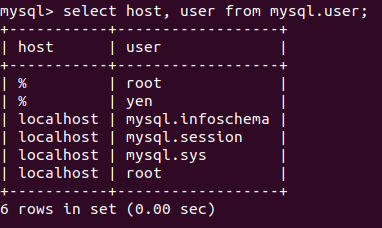
GRANT ALL PRIVILEGES ON *.* TO 'yen'@'%';
FLUSH PRIVILEGES;

select * from mysql.user\G
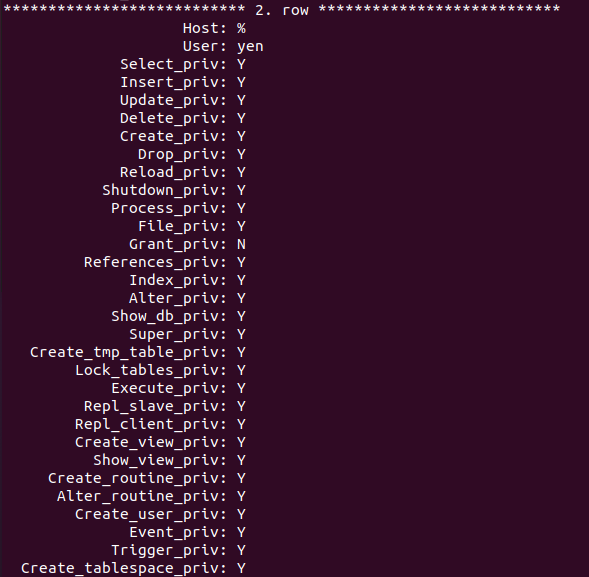
exit
mysql -h localhost -P 30306 --protocol=tcp -u yen -p
名字記得取正確,與要匯入的資料庫名字相同
create database school;

show databases;
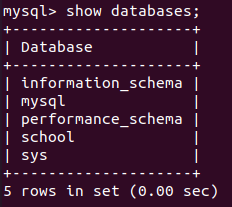
use school;
set names utf8;

資料庫檔案路徑請自行更換,或跟我一樣直接放在同一層資料夾內
source ./school.sql;
show tables;
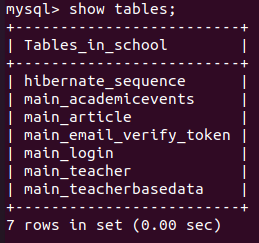
明天會介紹Spring Boot API,各位明天見~

 iThome鐵人賽
iThome鐵人賽
 看影片追技術
看更多
看影片追技術
看更多